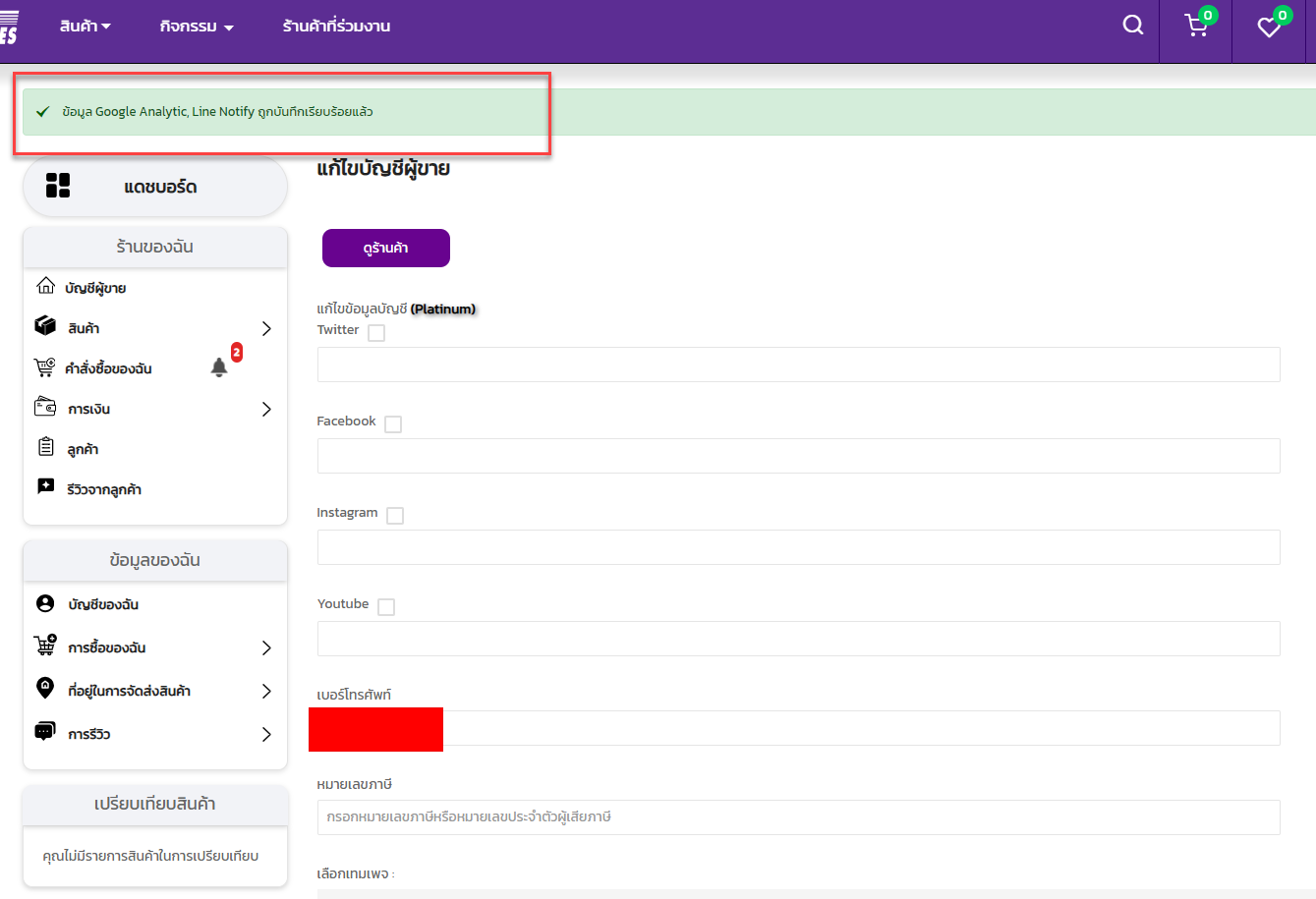Loading...
วิธีใช้งาน line developer
1. ไปที่ https://developers.line.biz/en/?status=success จากกดที่ "Log in to Console"
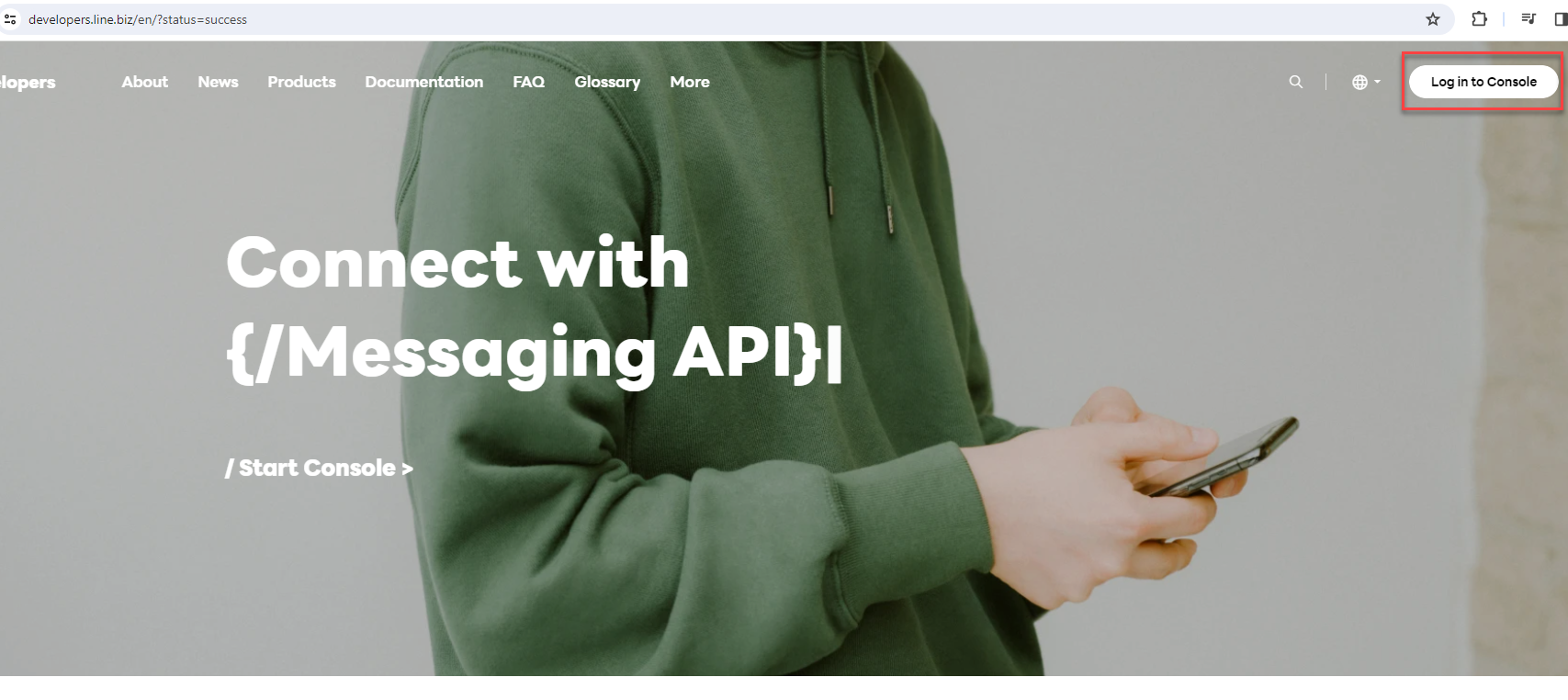
2. ให้ทำการเข้าสู่ระบบด้วยบัญชี line ของร้านค้า "เข้าสู่ระบบด้วยบัญชี LINE" คือล็อกอินด้วยบัญชี line ปกติ ส่วน "เข้าสู่ระบบด้วยบัญชีธุรกิจ" คือ บัญชี line ที่เกี่ยวข้องกับธุรกิจร้านค้าของผู้ขายเป็นอีกตัวเลือกในการใช้งาน จากในตัวอย่างเลือก "เข้าสู่ระบบด้วยบัญชี LINE" ในการสร้าง line แจ้งเตือน
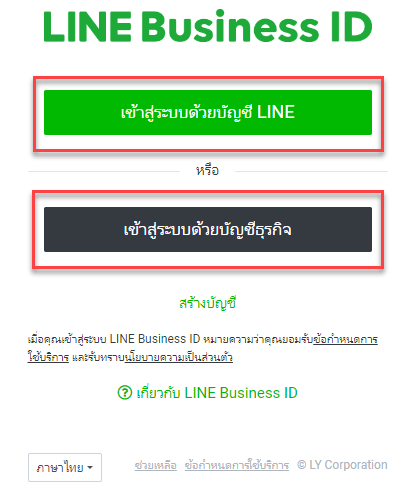
3. กรอกอีเมลและรหัสผ่านบัญชี line
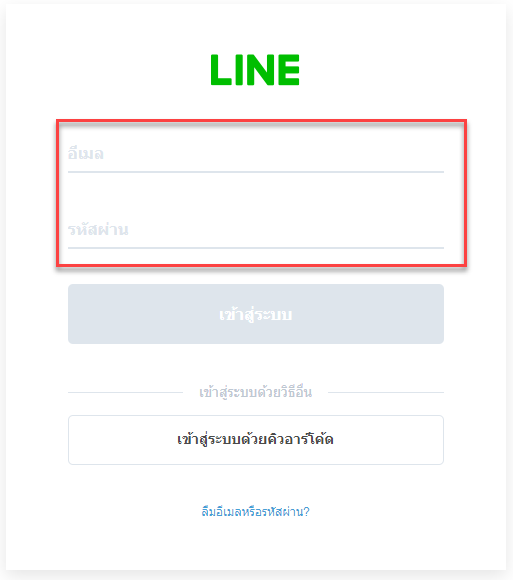
4. เข้าสู่หน้าแบบนี้แล้วกด ดูที่ Providers และกด Create เป็นการสร้างตัวผู้ให้บริการของแชท
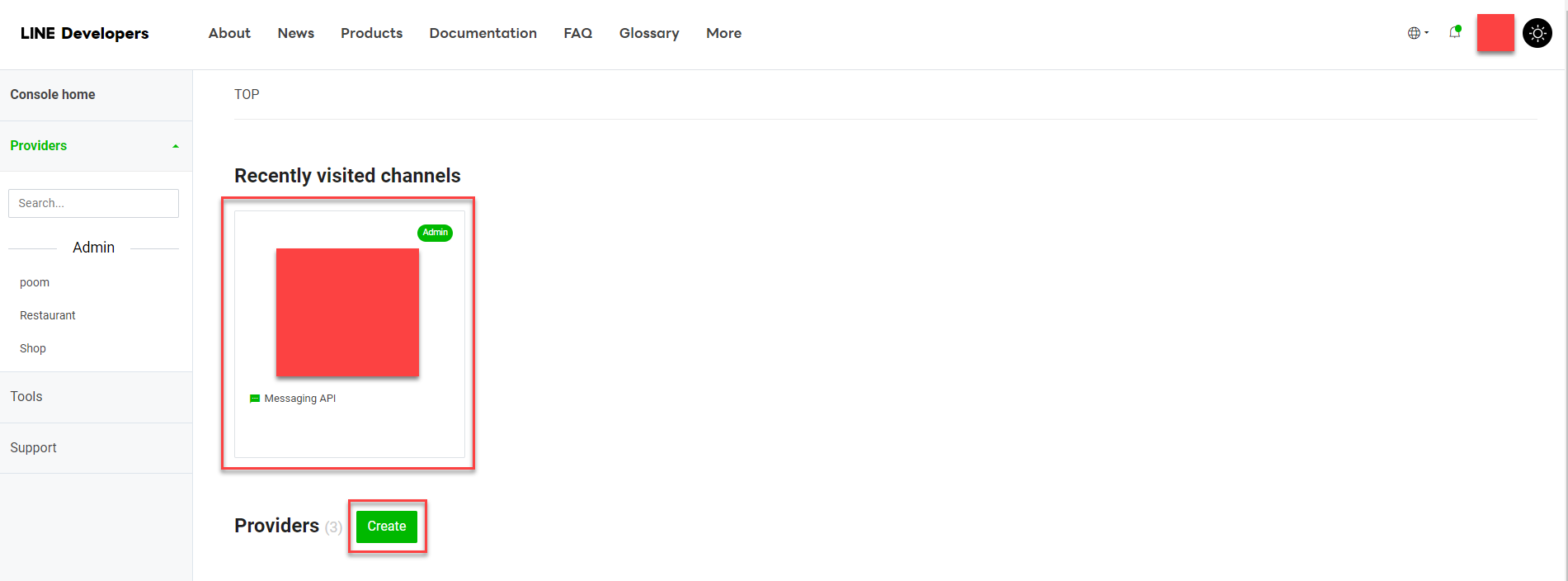
5. ตั้งชื่อและกด Create
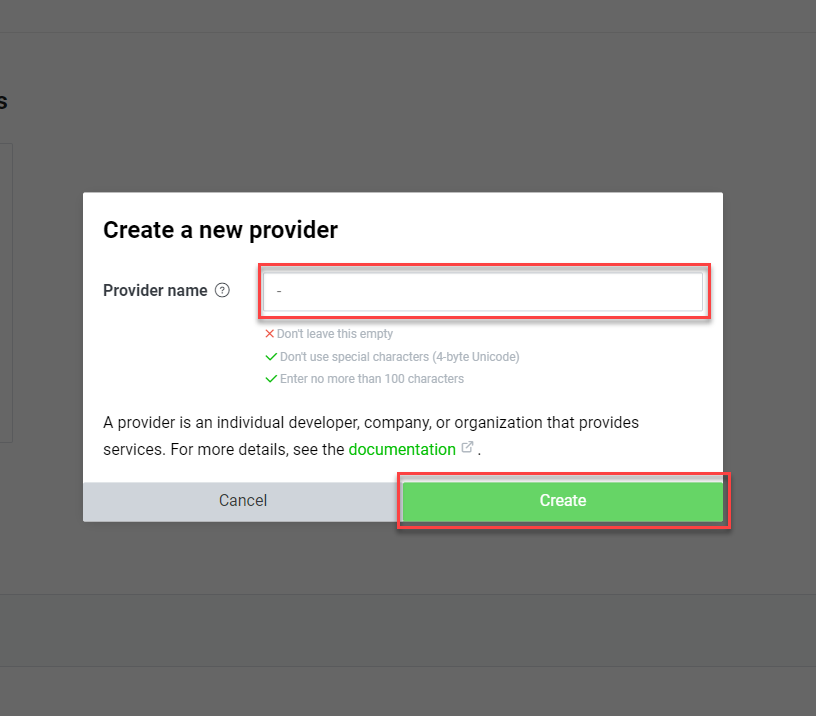
6. สร้างเสร็จแล้วกดที่ "Create a Messaging API channel"
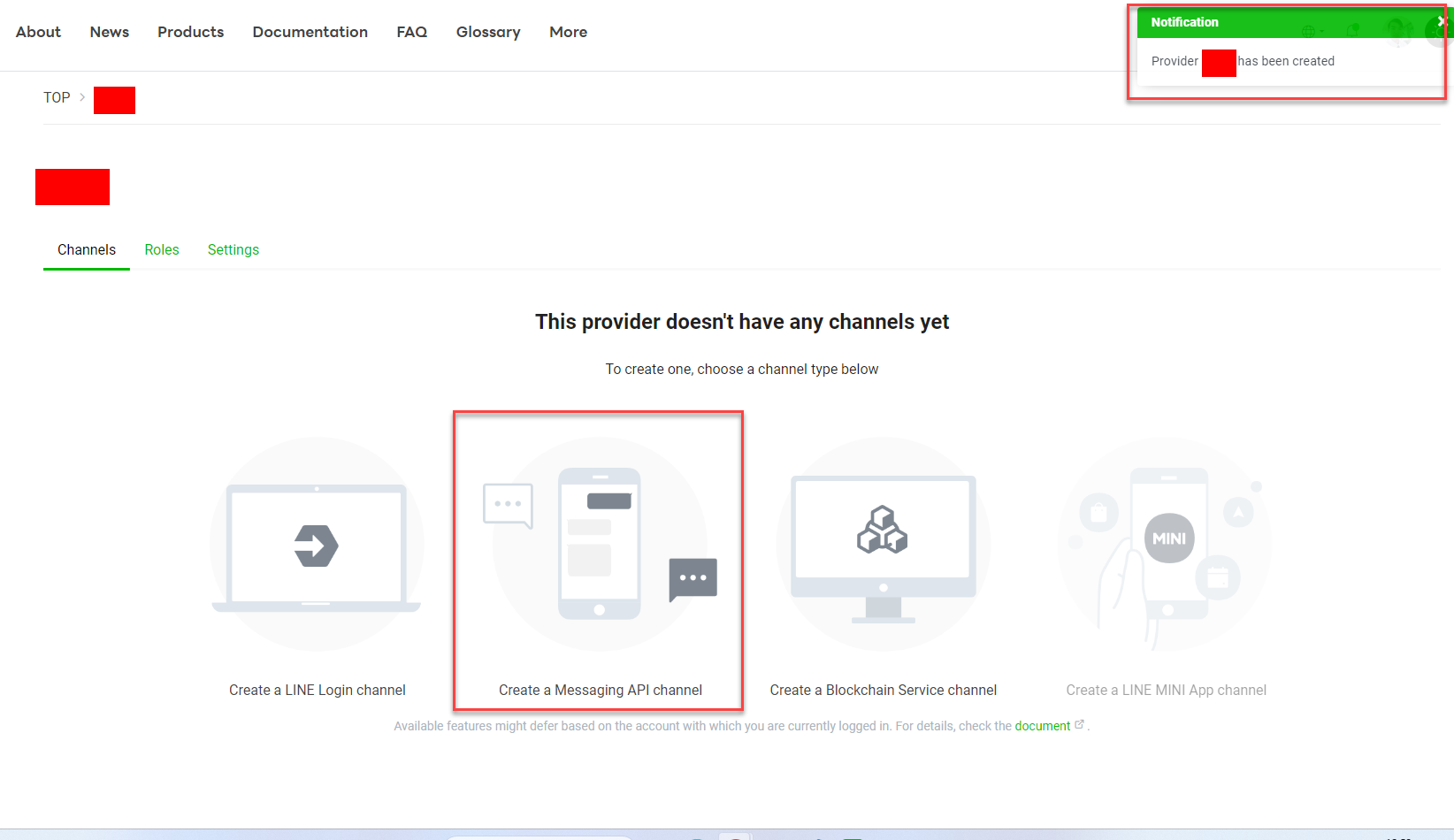
7. เข้าสู่หน้า Create a new channel แล้วในส่วน Company or owner's country or region เลือกประเทศของผู้ขาย ถัดมาตั้งหน้าโปรไฟล์แชทของผู้ขาย
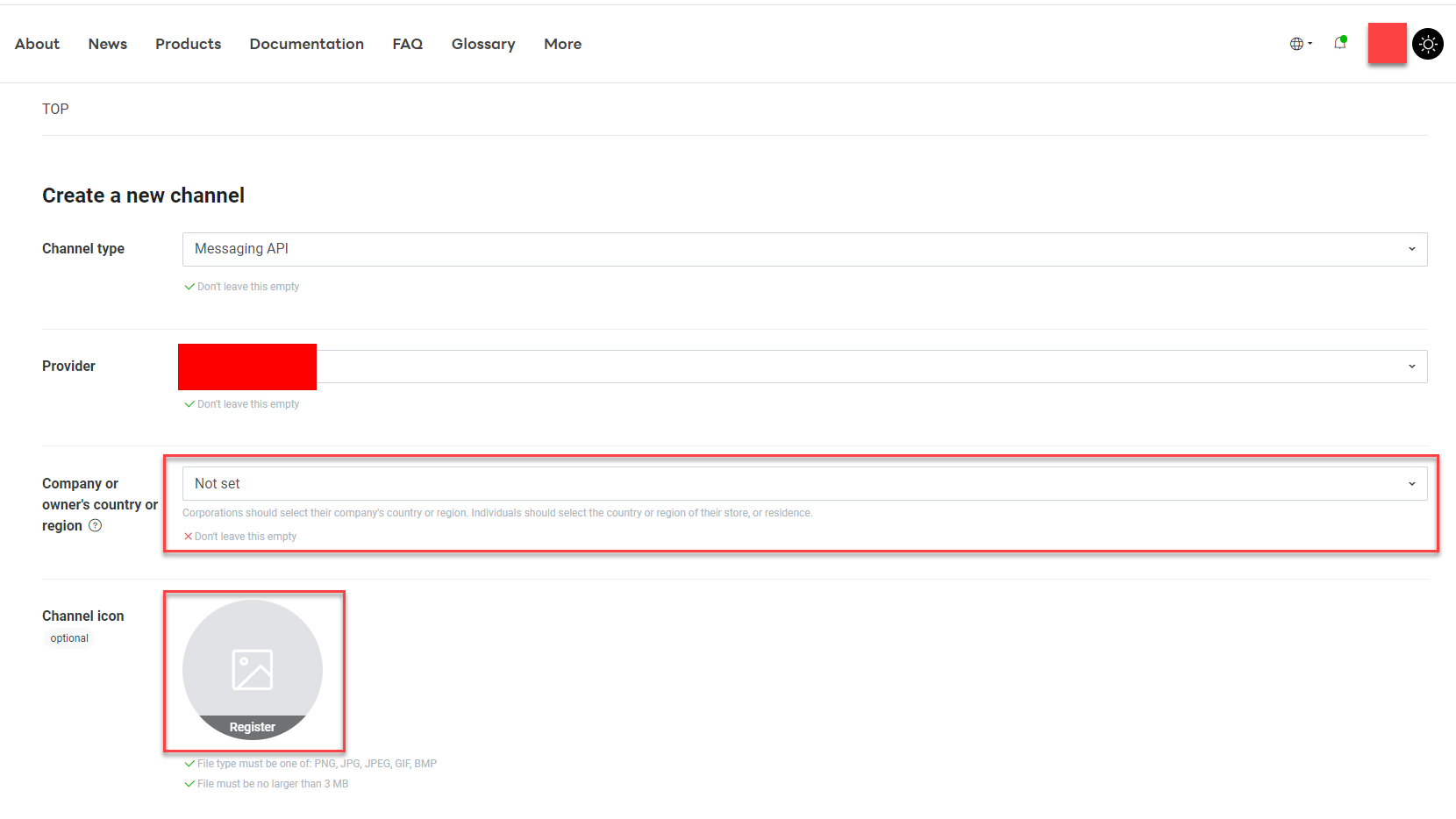
8. Channel name = ตั้งชื่อ Channel , Channel description = กำหนดคำอธิบายเกี่ยวกับ Channel , Category = เลือกหมวดหมู่ที่เกี่ยวข้องกับร้านค้าผู้ขาย , Subcatgory = เลือกประเภทธุรกิจที่เกี่ยวข้องกับร้านค้า , Email address = กำหนดอีเมลจะเปลี่ยนหรือตามที่ล็อกอินมาได้
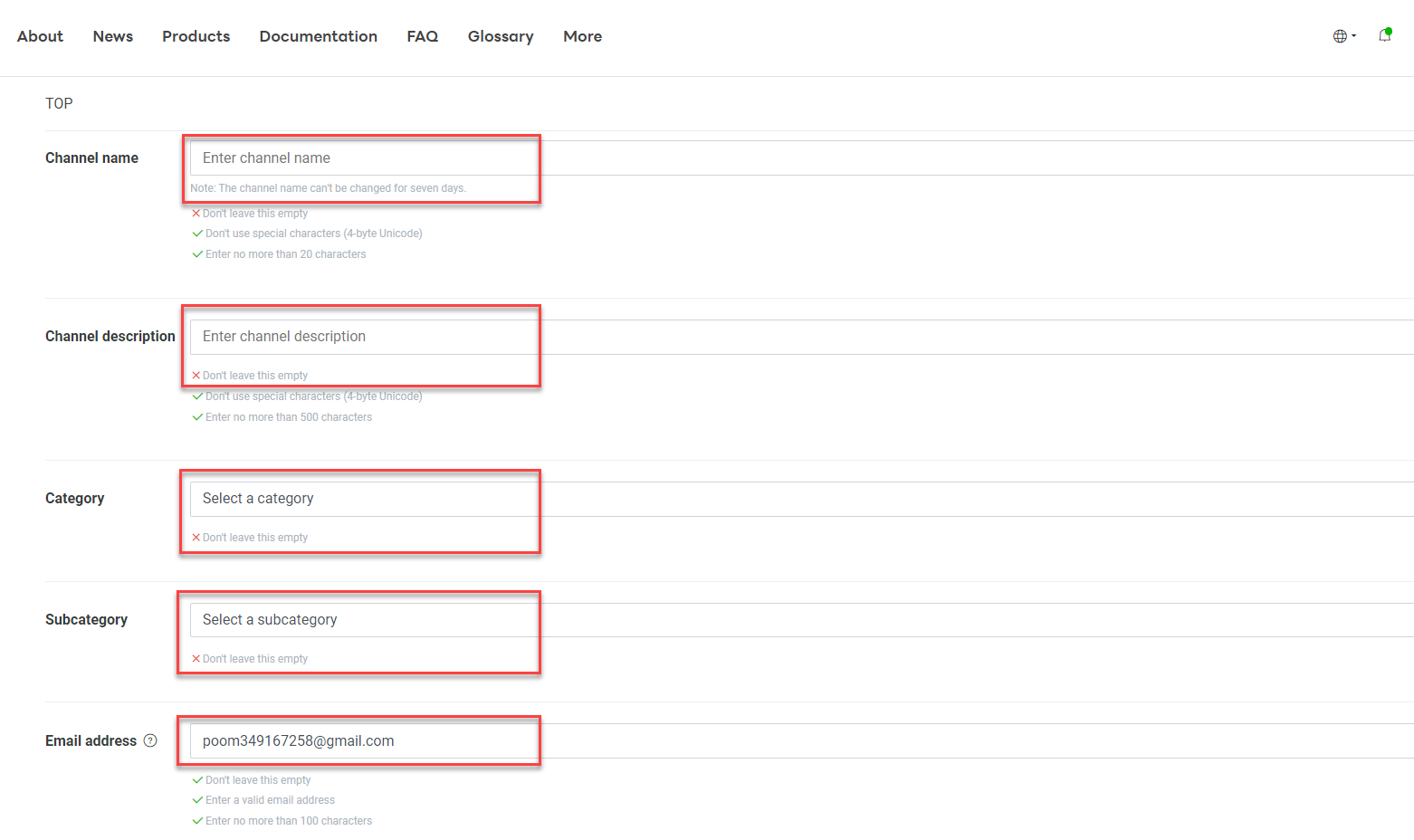
9. Privacy policy URL = กำหนด ความปลอดภัยของ URL (ถ้ามีใส่ได้หรือไม่ก็ได้) , Trms of use URL = กำหนด URL ที่ต้องการใช้ (ถ้ามีใส่ได้หรือไม่ก็ได้) กรอกเสร็จแล้วกด Create
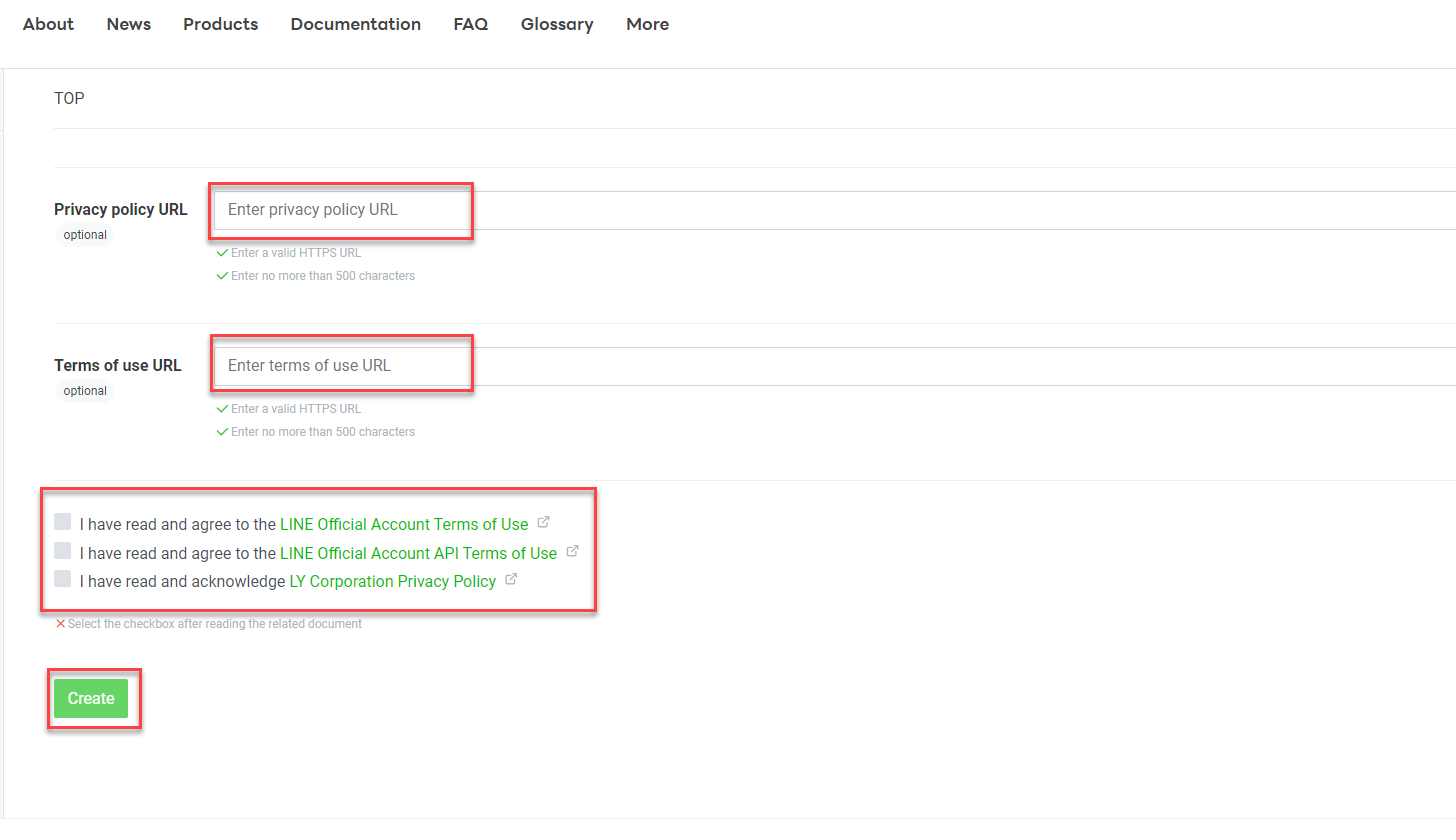
10. ระบบจะเด้งหน้านี้ขึ้นมาเช็คความถูกต้องของแชทร้านค้า จากนั้นกด OK
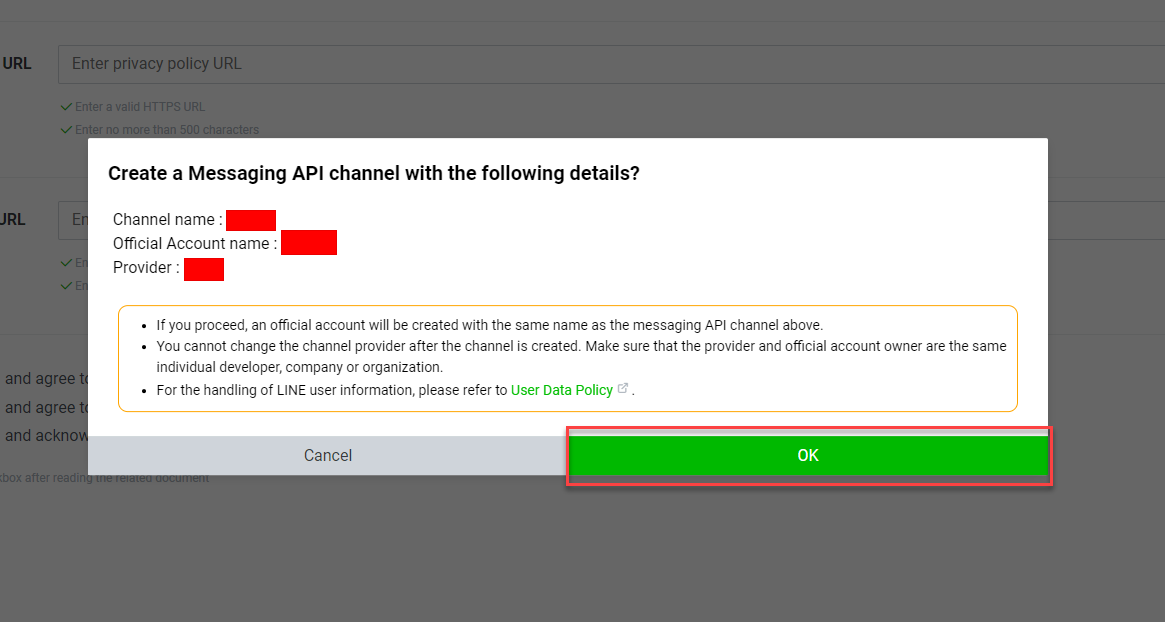
11. จะเด้งอีกหน้าต่างหนึ่ง ข้อตกลงเกี่ยวกับการใช้ข้อมูล เงื่อนไขและข้อกำหนดการใช้งานของแชท เช็คแล้วกด Agree
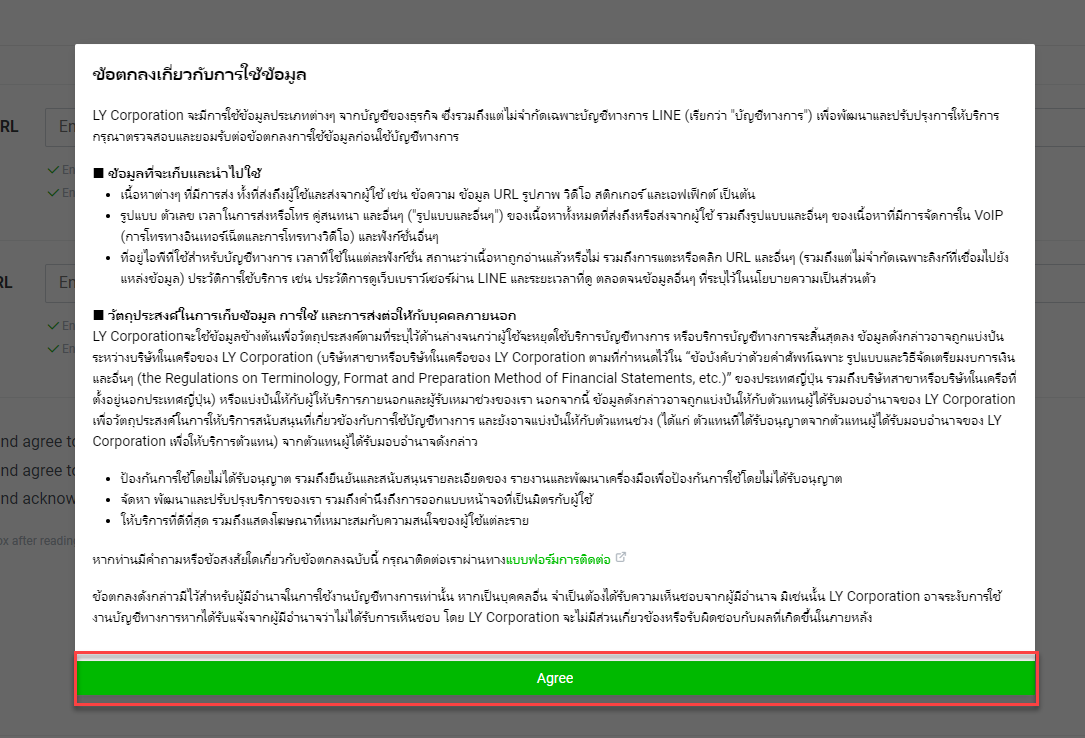
12. สร้างแชทของร้านค้าเสร็จแล้ว ถัดไปกดที่ Messaging API
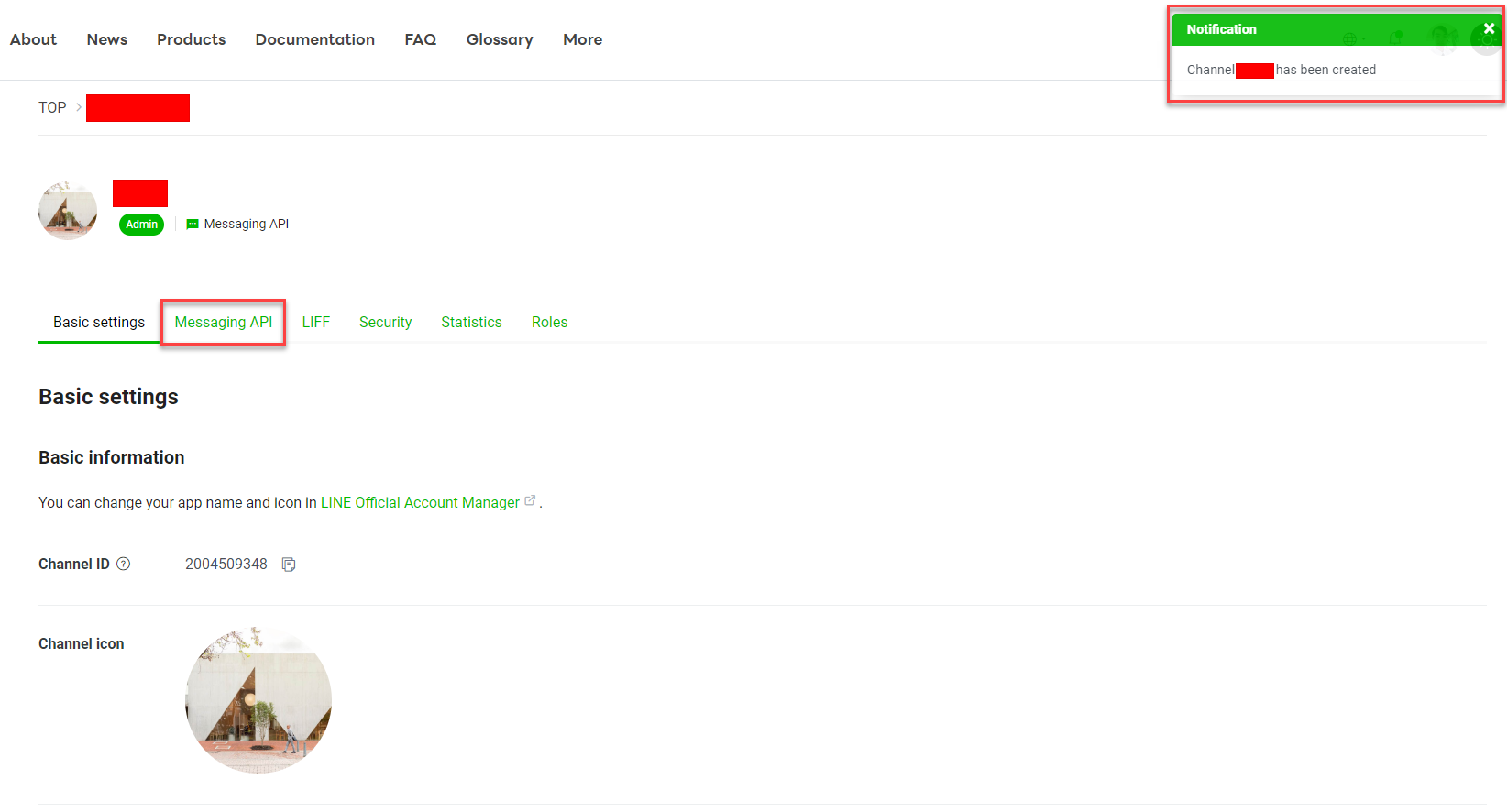
13. เก็บ QR code นี้ไว้สำหรับร้านค้าตรวจสอบสินค้าที่มีการสั่งซื้อเข้ามา
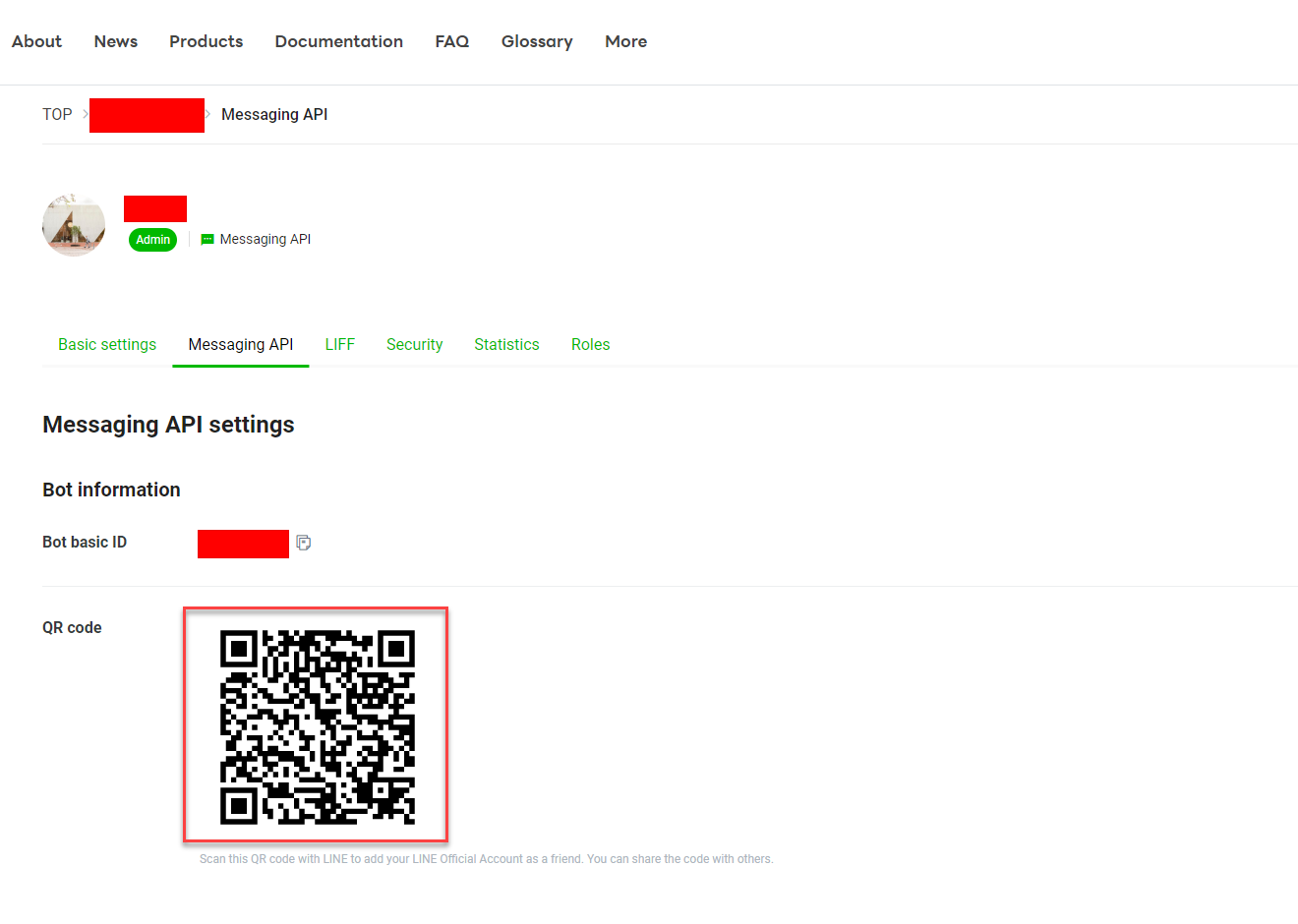
14. เลื่อนลงไปเจอ Channel access token แล้วกด Issus
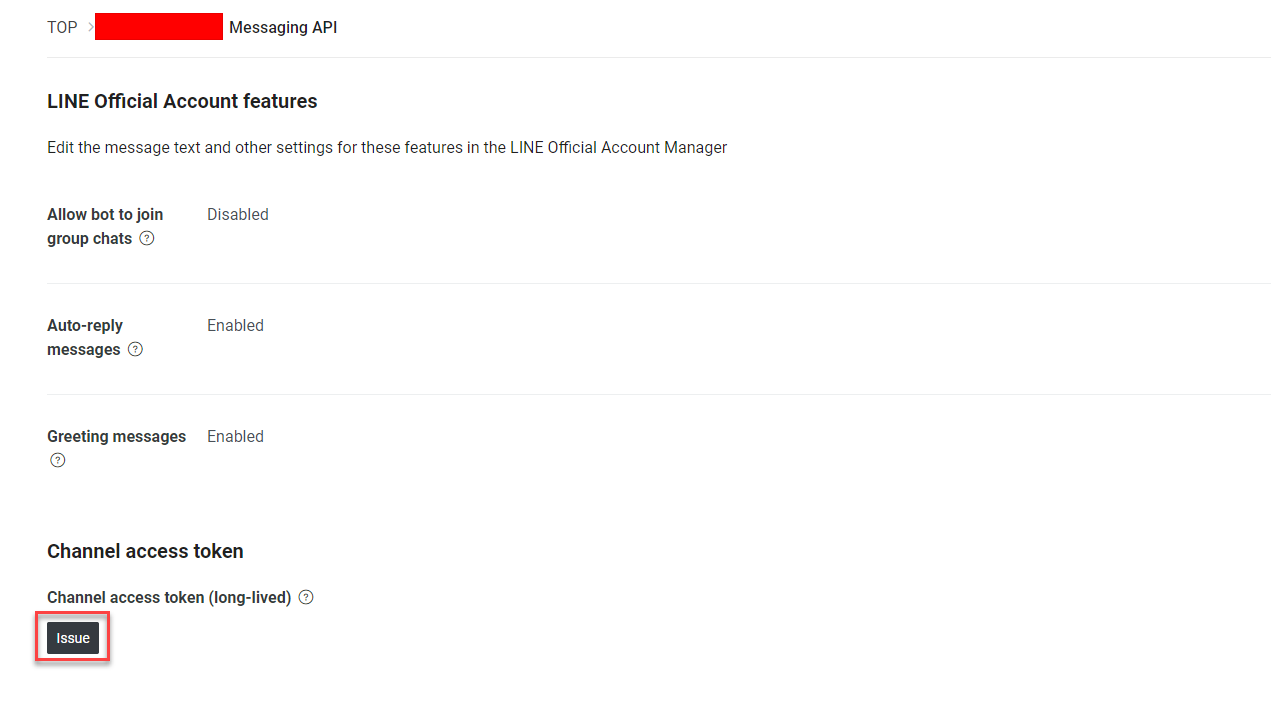
15. จะได้ Token มาให้ copy Token นี้ไว้ไปใส่ในร้านค้าของผู้ขาย
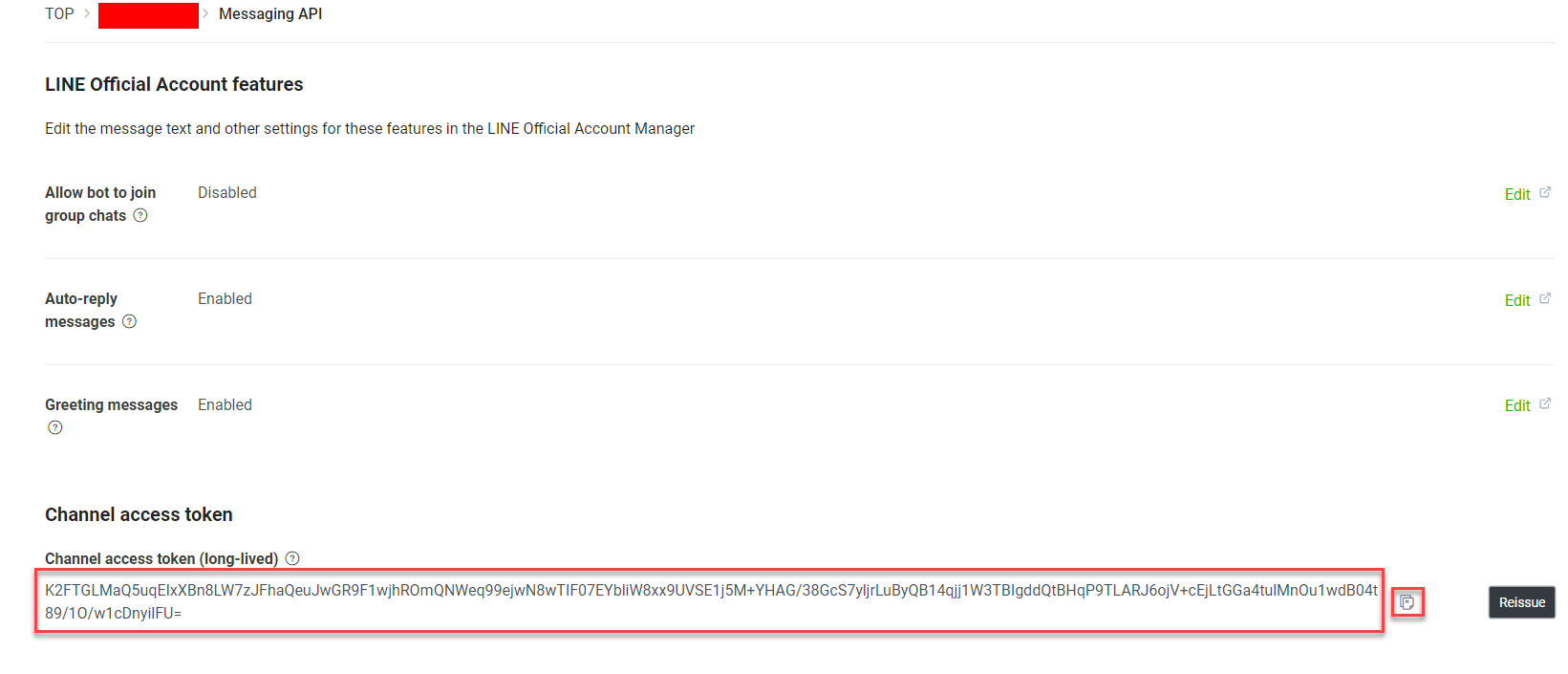
16. ล็อกอินที่ Thailandpages ไปที่ บัญชีผู้ขาย
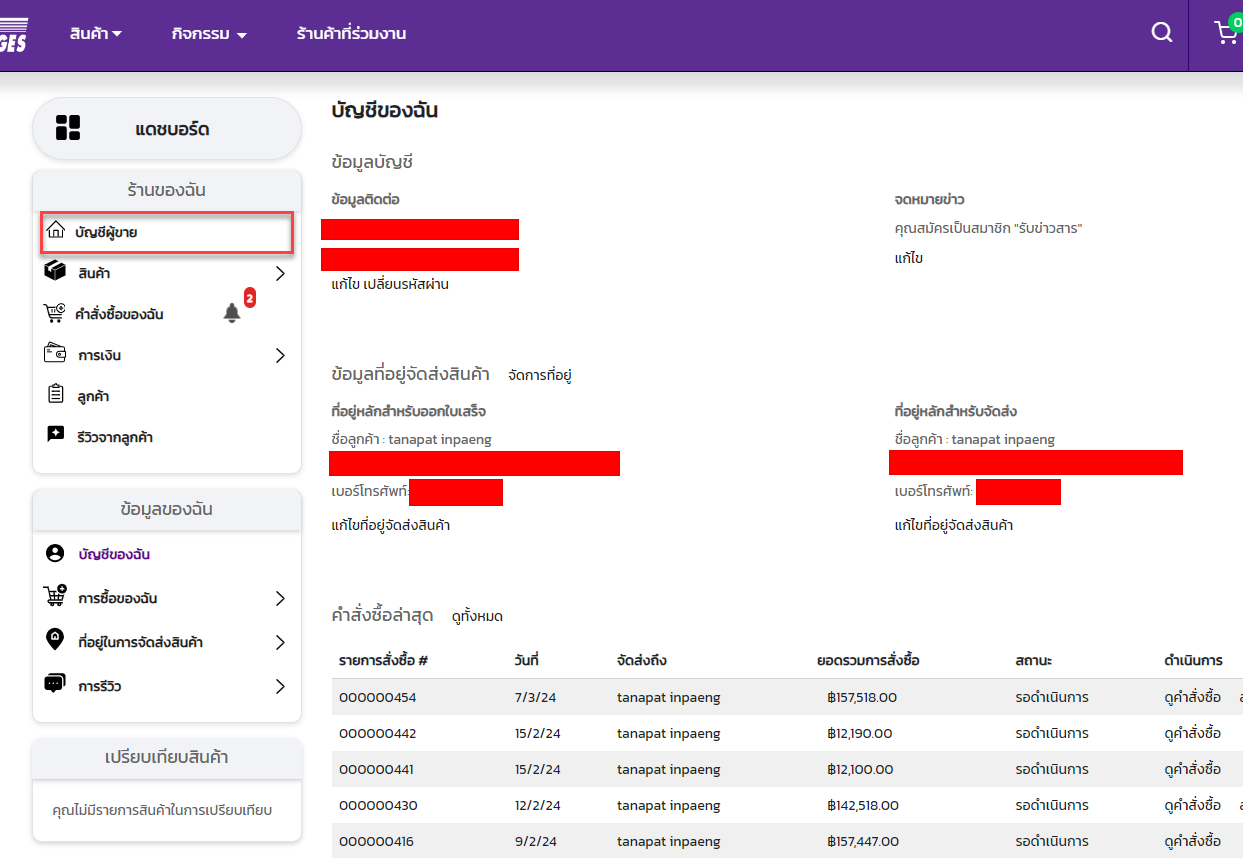
17. เลื่อนลงไปจะเจอคำว่า Line Access Token นำ Token ที่ copy มาแล้วใส่ตรงนี้แล้วกด บันทึก
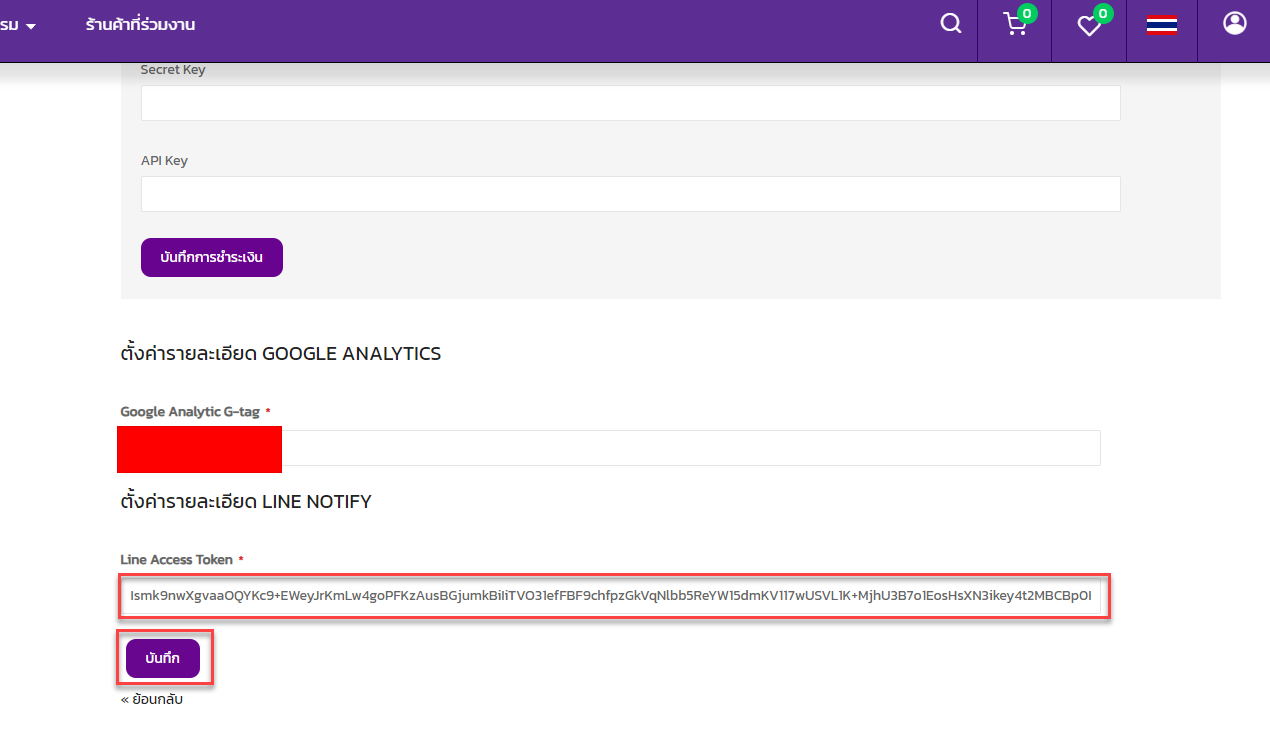
18. บันทึกแล้วขึ้นสถานะนี้เท่านี้ก็สามารถเปิดแจ้งเตือนใน line สำเร็จแล้ว